- Format de texte Discord : comment modifier la couleur et le style du texte du chat
- Comment changer les styles de texte dans Discord
- Italique
- Audacieux
- Gras + Italique
- Barré
- Souligner
- Comment changer la couleur du texte dans Discord
- Passer au texte rouge
- Passer au texte jaune
- Passer au texte vert
- Passer au bleu
- Quelles couleurs de texte pouvez-vous créer dans Discord ?
- Quelles sont les commandes de chat de base dans Discord ?
- Qu’est-ce que Discord et pourquoi devrais-je l’utiliser ?
- Comment envoyer une commande dans discord ?
- Comment utiliser les commandes Discord de base sans bot ?
- Comment faire du texte en gras dans Discord ?
- Puis-je utiliser différentes polices dans les chats discord ?
- Pouvez-vous changer la couleur du texte dans Discord ?
- Comment changer mon nom discord sur Android ?
- Comment changer la taille de la police sur Discord ?
- Comment changer la couleur du texte dans le chat Discord ?
- Comment faire un message bleu discord Orange ?
- Quelles couleurs pouvez-vous créer dans Discord ?
Dans ce didacticiel, nous allons vous montrer comment modifier la couleur et le style du texte du chat dans Discord. Ce service de voix sur Internet et de messagerie instantanée a complètement rationalisé le processus d’interaction entre les groupes d’utilisateurs. Vous pouvez facilement envoyer des messages texte, vidéo, audio et images en toute simplicité. Bien que son utilisation s’étende à l’ensemble des entreprises éducatives et autres, le secteur des jeux est pourtant celui où il a créé son héritage.
La prise en charge de diverses plates-formes telles que Windows, iOS, Android et Linux en fait en outre le choix incontournable pour de nombreux utilisateurs. Cependant, lorsqu’il s’agit de personnaliser votre texte sur l’écran de discussion, vous ne pouvez pas faire grand-chose, du moins de manière traditionnelle. Mais, il existe des astuces assez astucieuses grâce auxquelles vous pouvez modifier la couleur et le style du texte à l’aide de CSS et de quelques codes de couleur dans Discord. Voici le jeu d’instructions détaillé pour le même.
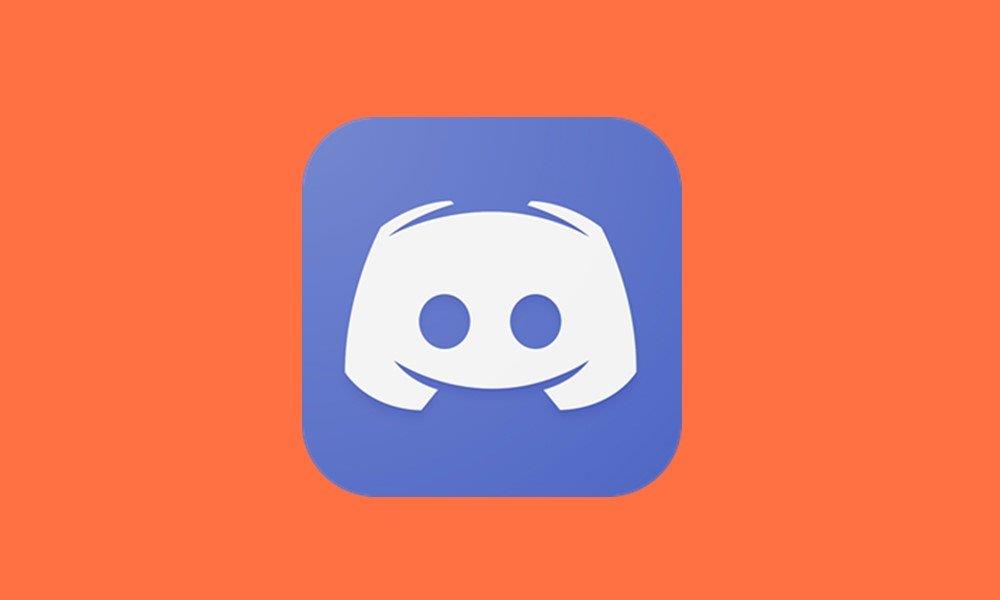
Format de texte Discord : comment modifier la couleur et le style du texte du chat
L’application utilise le programme JavaScript highlight.js. En utilisant ce fichier ainsi que des codes de couleur intégrés, vous pouvez facilement saisir le texte dans votre couleur préférée. Dans le même ordre d’idées, vous pouvez formater votre texte en le rendant gras, italique, gras + italique, souligné et barré. Cette mise en forme de texte de base peut facilement être effectuée en utilisant seulement quelques symboles. Commençons donc le guide pour changer la couleur et le style du texte du chat dans Discord avec ces simples ajustements de mise en forme avant de passer aux schémas de coloration légèrement avancés.
A lire aussi: Slack vs Discord : lequel est le meilleur ?
Comment changer les styles de texte dans Discord
Voici les étapes pour rendre votre texte en italique, gras, gras + italique, barré et souligné :
Annonces

Italique
Pour mettre le texte en italique, utilisez un astérisque * avant et après le texte. Il ne doit pas y avoir d’espace entre le symbole et votre texte :
*EXEMPLE DE TEXTE*
Audacieux
Pour mettre votre texte en gras, utilisez deux astérisques ** avant et après le texte. Encore une fois, assurez-vous qu’il n’y a pas d’espaces
**EXEMPLE DE TEXTE**
Gras + Italique
Ceci est juste la fusion des deux ci-dessus, donc combinez les deux commandes ci-dessus. En d’autres termes, utilisez trois astérisques *** avant et après le texte.
Annonces
***EXEMPLE DE TEXTE***
Barré
Pour barré, utilisez deux symboles tildes (~~) avant et deux après vos textes. Aucun espace entre votre texte et les symboles
~~EXEMPLE DE TEXTE~~
Souligner
Pour souligner le texte, utilisez deux traits de soulignement (__) avant et deux après vos textes sans aucun espace.
__EXEMPLE DE TEXTE__
Ce sont les étapes pour changer les styles de texte de chat dans Discord, tournons maintenant notre attention vers la modification des couleurs du texte.
Annonces
Comment changer la couleur du texte dans Discord
Publicité
Il n’y a pas d’option directe pour changer la couleur des textes. Cependant, en utilisant le langage CSS et Apache et quelques symboles, vous pouvez facilement effectuer la tâche susmentionnée. Nous énumérerions les instructions en utilisant les codes de couleur intégrés et CSS (ou Apache). Une chose qui est commune aux deux est que vous devez commencer et terminer les lignes de commande en utilisant trois guillemets inversés « ` symboles. Cela dit, voici les étapes requises :
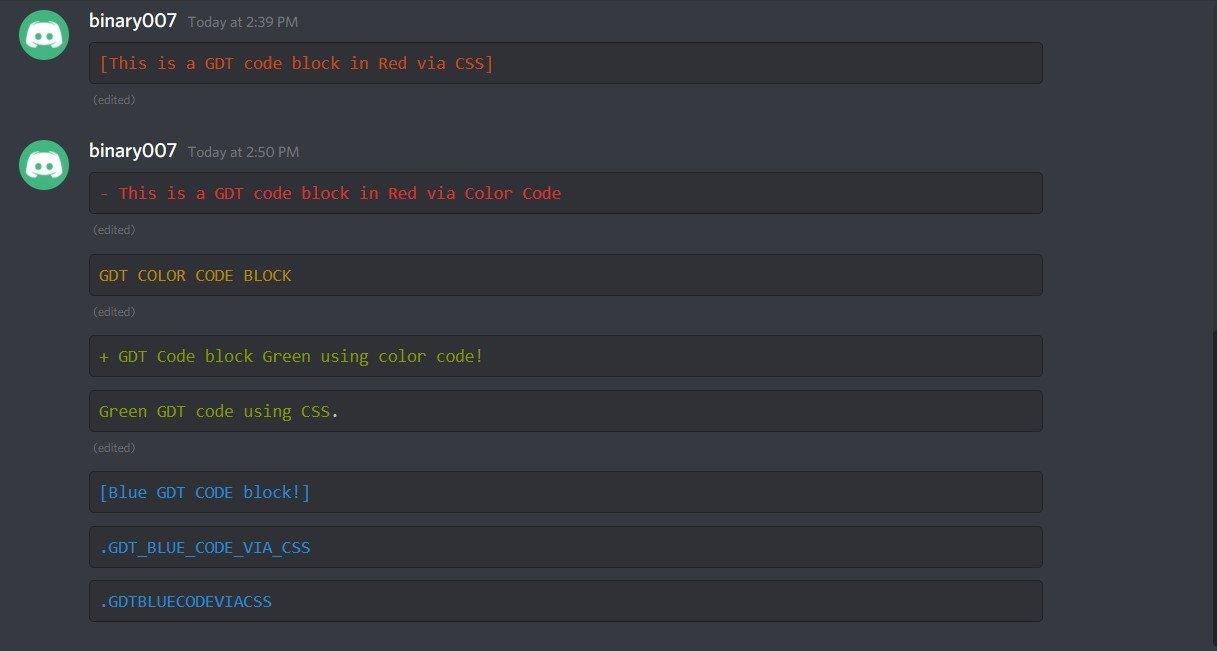
Passer au texte rouge
Utilisation du code couleur :
Le code de couleur pour le rouge est diff. La syntaxe complète est :
```diff - ENTREZ VOTRE TEXTE ```

Utilisation de CSS :
Le crochet fait partie de la syntaxe :
```CSS [ENTREZ VOTRE TEXTE] ```

Passer au texte jaune
Par code couleur
Le code pour la couleur jaune est fixe, donc la syntaxe se traduit par :
```réparer le BLOC DE CODE GDT ```

Utilisation d’Apache :
Assurez-vous qu’il n’y a pas d’espace entre votre texte (vous pouvez utiliser le trait de soulignement)
```apache %{ENTER_YOUR_TEXT}% ```

Passer au texte vert
Par code couleur
Le code couleur du vert est diff. Pour le différencier du jaune, vous devrez ajouter un signe plus avant l’instruction. Voici comment:
```diff + ENTREZ VOTRE TEXTE ! ```

Utilisation de CSS :
```css ENTREZ VOTRE TEXTE ! ```

Passer au bleu
Utilisation du code couleur :
Le code couleur du bleu est ini. La syntaxe correspond à
```ini [ENTRER TEXTE !] ```

Vis CSS
Assurez-vous de ne pas avoir d’espaces entre les mots. Vous pouvez utiliser un trait de soulignement pour séparer ces mots. De plus, il doit y avoir un point avant votre déclaration :
```css .ENTER_YOUR_TEXT ```

Avec cela, nous concluons le guide sur la modification de la couleur et du style du texte du chat dans Discord. Si vous avez des questions, faites-le nous savoir dans la section des commentaires. De même, voici quelques trucs et astuces pour iPhone, trucs et astuces pour PC et trucs et astuces Android que vous devriez également consulter.
FAQ
Quelles couleurs de texte pouvez-vous créer dans Discord ?
Quelles couleurs de texte pouvez-vous créer dans Discord ? Lorsque vous utilisez la fonctionnalité de code, vous pouvez créer des zones de texte avec du texte dans les couleurs suivantes : rouge ; Orange; Jaune; Vert foncé; Vert clair; Bleu; Texte de discorde rouge
Quelles sont les commandes de chat de base dans Discord ?
Commandes de base du chat Discord Les commandes de base de Discord peuvent être utilisées dans votre chat Discord sans utiliser de bot. Ces commandes sont utilisées pour rendre votre expérience de chat sur la plateforme plus amusante et engageante. La meilleure partie de ces commandes de chat est que vous pouvez facilement les voir sur le programme en tapant simplement le symbole /.
Qu’est-ce que Discord et pourquoi devrais-je l’utiliser ?
Le plus utile de tous, Discord apporte de nombreuses commandes intéressantes à la table. Si vous tapez correctement une commande dans un serveur, vous pouvez faire beaucoup de choses différentes. Les commandes Discord sont simples et directes à utiliser. Ils sont tous saisis dans les boîtes de discussion du serveur. La plupart d’entre eux sont très utiles dans une variété de situations, tandis que d’autres sont tout simplement amusants.
Comment envoyer une commande dans discord ?
Les commandes Discord peuvent être envoyées de deux manières : via la fenêtre de chat ou en utilisant la commande slash (/). La fenêtre de discussion est le moyen le plus courant d’envoyer des commandes, car elle vous permet de les taper et de les envoyer directement à vos amis. Pour utiliser la fenêtre de discussion, tapez simplement la commande et appuyez sur Entrée.
Comment utiliser les commandes Discord de base sans bot ?
Les commandes Discord de base peuvent être utilisées dans votre chat Discord sans utiliser de bot. Ces commandes sont utilisées pour rendre votre expérience de chat sur la plateforme plus amusante et engageante. La meilleure partie de ces commandes de chat est que vous pouvez facilement les voir sur le programme en tapant simplement le symbole /.
Comment faire du texte en gras dans Discord ?
Nous commencerons par les principes fondamentaux avant de passer à la construction de blocs de code pour la coloration du texte. Pour mettre du texte en gras dans Discord, utilisez deux astérisques (*) au début et à la fin du texte en gras. (pour l’astérisque, appuyez sur SHIFT+8)
Puis-je utiliser différentes polices dans les chats discord ?
Cette page vous permet de générer des polices Discord que vous pouvez utiliser dans vos discussions. Discord ne vous permet pas de modifier la police par défaut, mais en utilisant ce générateur, vous pouvez contourner cela afin de pouvoir publier plus que du texte en gras et souligné dans vos messages de discussion.
Pouvez-vous changer la couleur du texte dans Discord ?
Comme les polices, cependant, il n’existe aucun moyen réel de modifier la couleur du texte dans Discord, mais cela est toujours possible en raison de certains exploits liés au fonctionnement du formatage des polices Discord. Comme Discord est une application Web, elle utilise HTML et CSS pour afficher les choses.
Comment changer mon nom discord sur Android ?
Étape 1 : Trouvez un générateur de polices Discord que vous aimez. Pour cet exemple, j’utilise Lingojam.com mais n’hésitez pas à utiliser n’importe quel générateur de polices Discord que vous aimez. Étape 2 : Tapez le nom Discord que vous souhaitez modifier. Étape 3 : Choisissez une police générée que vous aimeriez être votre nouveau nom Discord.
Comment changer la taille de la police sur Discord ?
Il existe plusieurs façons de personnaliser l’interface Discord et de modifier l’apparence de la police. Pour commencer, cliquez sur l’icône de rouage en bas à gauche et sélectionnez Apparence dans le menu de gauche. Vous trouverez ici trois options : Mise à l’échelle de la police du chat : Modifie la taille de la police dans les messages.
Comment changer la couleur du texte dans le chat Discord ?
Vous pouvez changer la couleur du texte dans le chat Discord en utilisant notre générateur de texte coloré Discord ! Avec notre générateur, vous pouvez facilement changer la couleur de votre texte. Pourquoi les gens créent-ils du texte coloré dans Discord ? Les gens créent du texte coloré dans Discord pour épater leurs amis et s’amuser.
Comment faire un message bleu discord Orange ?
Si vous remplacez la syntaxe « ini » pour la construction d’un message bleu par « css » (syntaxe CSS) et conservez les autres paramètres inchangés, vous obtiendrez le contenu du message orange. 6. Discord Text Formatting – Cyan La méthode pour créer une couleur cyan est similaire à celle de la peinture de texte bleu.
Quelles couleurs pouvez-vous créer dans Discord ?
Quelles couleurs de texte pouvez-vous créer dans Discord ? Lorsque vous utilisez la fonctionnalité de code, vous pouvez créer des zones de texte avec du texte dans les couleurs suivantes : rouge ; Orange; Jaune; Vert foncé; Vert clair; Bleu; Comment changer la couleur du texte Discord en rouge












